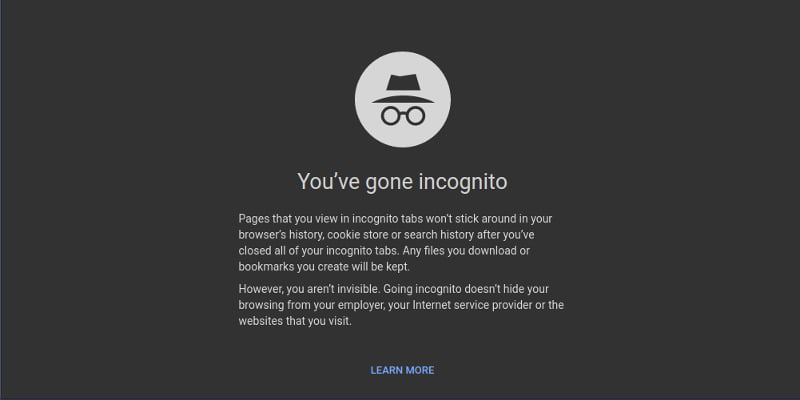Los navegadores modernos tienen una excelente función conocida como «incógnito» o modo privado que le permite navegar por la web sin guardar un registro de los sitios que visita, almacenar cookies o guardar sus consultas de búsqueda.
De forma predeterminada, Google Chrome desactiva todas sus extensiones cuando abre una ventana de incógnito. Esto se debe a que, si bien Chrome no realiza un seguimiento de su navegación en modo de incógnito, no puede responder por lo que estas extensiones hacen con sus datos mientras navega por Internet.
Sin embargo, navegar por la web sin algunas extensiones como Adblock Plus o Ublock Origin puede ser doloroso, y hay varias otras razones válidas por las que es posible que desee permitir que ciertas extensiones de terceros se ejecuten incluso cuando está en modo de incógnito.
Este artículo le mostrará los procedimientos exactos a seguir para que sus extensiones de Chrome favoritas funcionen en modo de incógnito.
Nota: los siguientes pasos también funcionarán en Chromium y Vivaldi, que se basan en la misma infraestructura subyacente que Google Chrome.
Es bastante fácil de configurar. No necesita instalar nada ni habilitar banderas especiales para que funcionen. Simplemente siga los pasos a continuación y debería estar listo y funcionando en uno o dos minutos.
1. Inicie Google Chrome y haga clic en el icono de hamburguesa de «tres puntos» en el extremo derecho de la barra superior.
2. En el menú desplegable, seleccione «Más herramientas» y luego «Extensiones». Esto lo llevará al administrador de extensiones, donde podrá ver todas las extensiones instaladas.
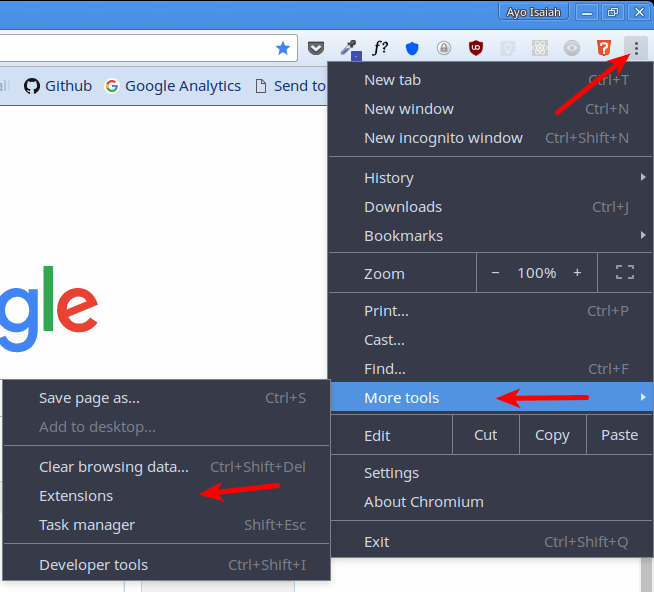
También puedes ingresar chrome://extensions/ en la barra de direcciones para llegar a la misma página.
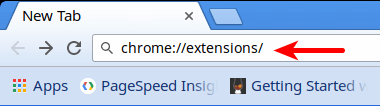
3. Aparecerá una lista de todas las extensiones en la página. Marque la casilla «Permitir en incógnito» debajo de sus extensiones preferidas.
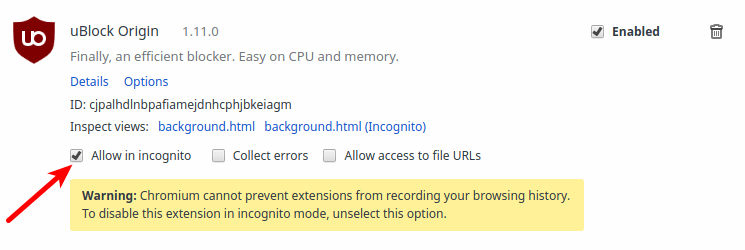
Para algunas extensiones, Chrome mostrará una advertencia de que no puede evitar que las extensiones registren el historial de su navegador o almacenen otros datos, por lo que debe asegurarse de habilitar solo las extensiones en las que confía y que no están usando sus datos personales de manera incorrecta.
4. Inicie una nueva sesión de incógnito («Ctrl + Shift + N») y verifique que la extensión funcione.
Espero que este artículo te haya ayudado a descubrir cómo habilitar las extensiones en el modo de incógnito de Chrome. Háganos saber las extensiones de Chrome de las que no puede prescindir mientras navega por la Web en los comentarios a continuación.